Om du är en ivrig internetanvändare kommer du att vara bekant med den alltför populära "Twitter". Det är en plats där vem som helst kan skrika in i tomrummet, och ibland skriker tomrummet tillbaka. Åtminstone är det så jag känner när jag använder Twitter.
Det beror helt på ditt syfte med att ha ett konto, även om jag personligen tycker att det är det perfekta stället att lägga upp saker som jag vet att ingen kommer bry sig särskilt mycket om. Och kanske är det därför Twitter är som det är. Tack och lov finns det ett sätt att göra din Twitter-användarupplevelse bättre, tack vare TweetDeck.
Vad är TweetDeck?
Om du vill kunna se flera delar av Twitter samtidigt behöver du TweetDeck . TweetDeck är en gratis att använda instrumentpanel som låter dig se och kontrollera flera Twitter-konton eller anpassningsbara Twitter-flöden samtidigt.
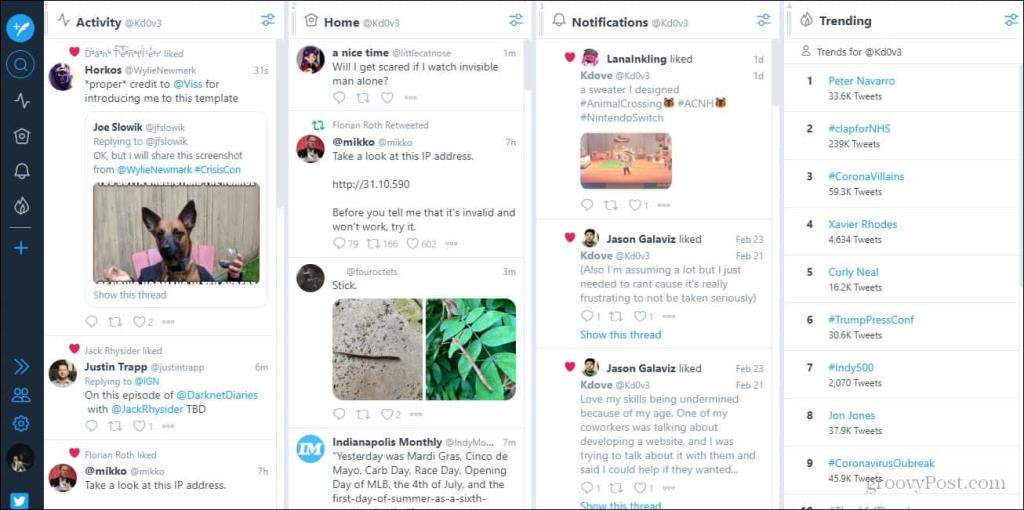
Så här ser TweetDeck-strecket ut.
TweetDeck-gränssnittet är uppradat i kolumner, vilket ger dig möjlighet att se olika delar av Twitter samtidigt. Du kan se ditt personliga Twitter-flöde, DM, en lista med gillade eller schemalagda tweets, populära ämnen och mer.
Du kan också hålla ett öga på dina engagemangsdata, så att du kan se hur dina tweets presterar med din publik. Det är helt gratis för alla med ett Twitter-konto, men du måste använda det i din webbläsare på PC eller Mac.
Varför är TweetDeck användbart?
TweetDeck verkar vara otroligt användbart om du är en upptagen person online. Om du använder Twitter som en huvudaspekt av din internetanvändning, då är TweetDeck något för dig. Låt oss också säga att du försöker hålla dig uppdaterad om något. Att kunna skicka meddelanden till någon, se ditt flöde, se aktivitet från personer du följer och titta på dina aviseringar samtidigt kan vara mycket användbart. Med TweetDeck kommer du aldrig att hamna utanför.
En annan bra aspekt med TweetDeck är att alla olika kolumner uppdateras automatiskt. Det finns ingen anledning att uppdatera din sida varannan sekund. I samma ögonblick som någon du följer tweetar något kommer du att kunna se det.
Om du använder Twitter religiöst, skulle jag starkt rekommendera att börja använda TweetDeck istället för det grundläggande Twitter-flödet. Det är också bara tilltalande för ögat. Att ha den uppe på din andra bildskärm eller bara vid sidan av är ett bra fyllmedel för en skärm om du inte vet vad du ska ha upp.
Låt oss faktiskt gå in på hur man anpassar TweetDeck och de grundläggande funktionerna som det ger som skiljer det från det grundläggande flödet som Twitter är allmänt känt för.
Ändra instrumentpanelen till mörkt läge
Det här är något som jag alltid gör med mina sociala medier när jag går med för första gången. Dark Mode är mycket lättare för ögonen, så jag ska visa dig hur du gör det riktigt snabbt. Först, om du tittar längst ner till vänster på instrumentbrädan, ser du en kugghjulsikon. Du kommer att vilja klicka på det.
När du har gjort det visas en popup. Det ger dig möjlighet att gå till releasenotes, kortkommandon, söktips eller inställningar. Du kan också logga ut härifrån. Du kommer att vilja klicka på alternativet "Inställningar".
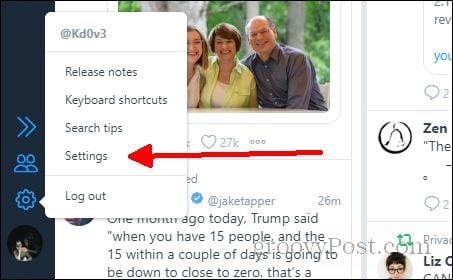
När du har klickat på Inställningar kommer du till en skärm med många olika alternativ. Vi kommer inte att undersöka någon av de andra flikarna i den här artikeln, men på fliken Allmänt ser du i huvudavsnittet olika alternativ som du kan slå på och av och, under det, olika anpassningsalternativ. Du kan ändra storleken på kolumnerna och storleken på teckensnittet. För tillfället klickar vi bara på alternativet Mörk under där det står TEMA.
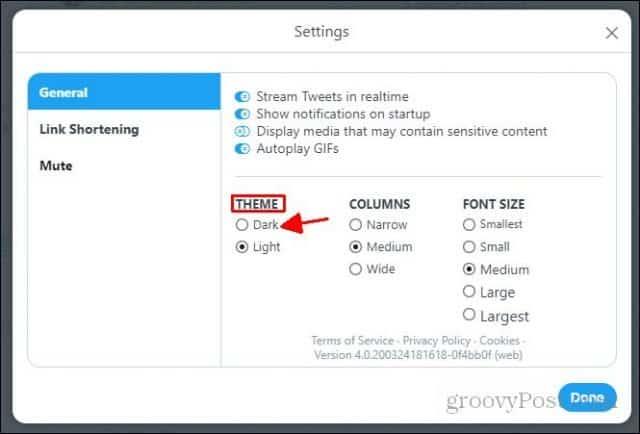
Och där går du! Du har officiellt ändrat din instrumentpanel till det mörka temat. Om du inte gillar utseendet på den kan du alltid gå tillbaka och ändra den. Bråka bara med alternativen på inställningsskärmen tills det ser ut som du vill.
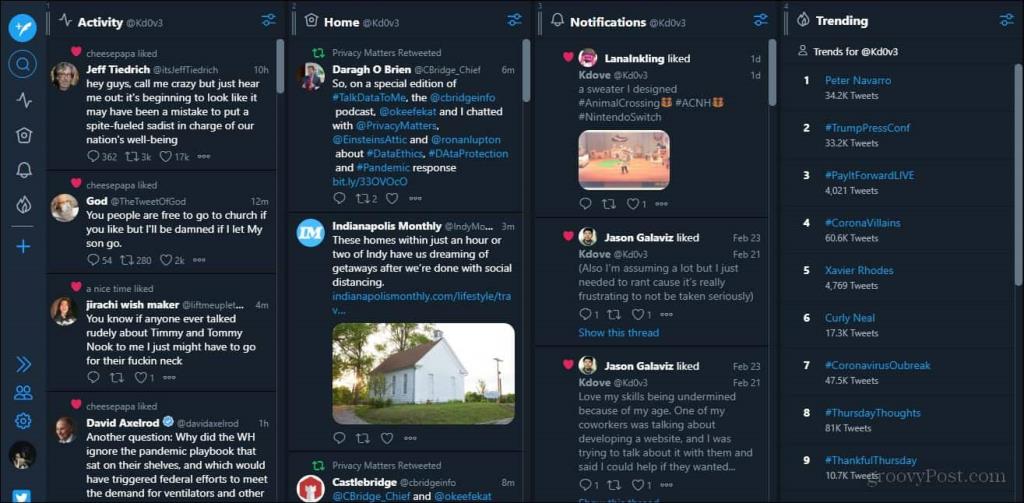
Hur det mörka temat ser ut.
Lägga till kolumner
Nästa steg är att ha visat det du främst vill se. Du kan lägga till så många kolumner du vill. Jag tycker att standard 4 visas och storleken på dem är bra för mig. Jag bytte ut meddelandekolumnen för kolumnen Trending, som du ser till höger i mitt exempel på instrumentpanelen. Innan jag visar hur man tar bort kolumner, ska jag visa hur man lägger till kolumner. Jag kommer att täcka bort dem i nästa avsnitt. Låt oss först titta till vänster igen och klicka på den blå plussymbolen.
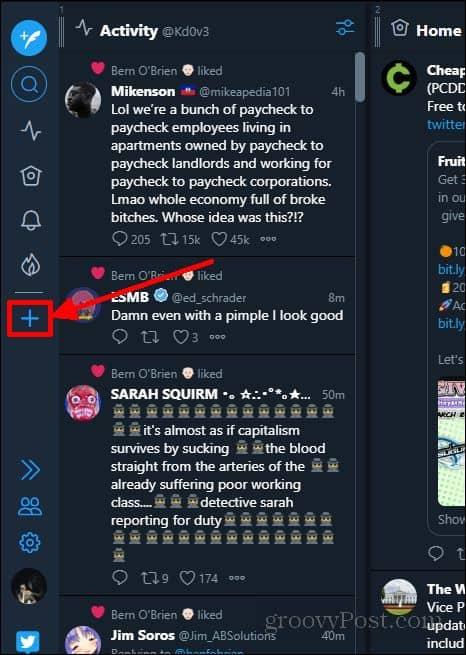
När du klickar på det kommer en meny att dyka upp som säger "Välj en kolumntyp att lägga till". Nedanför kommer de fyra huvudkolumnerna, och under det kommer alla andra alternativ du kan ha visat. I det här exemplet lägger jag till kolumnen "gilla". För att lägga till en kolumn behöver du bara klicka på ikonen för den du vill lägga till.
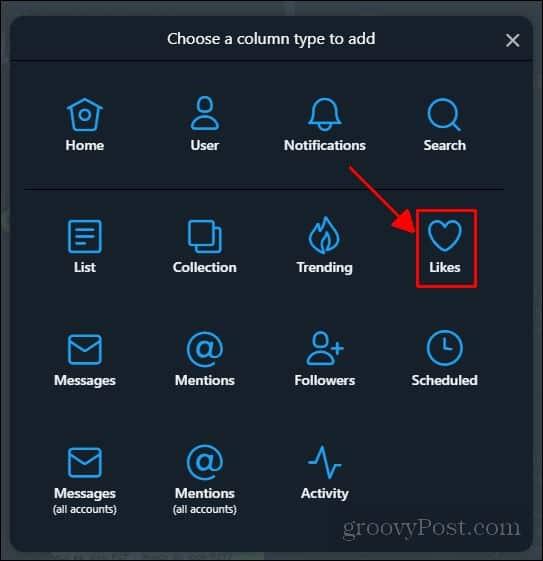
Med kolumnen "gillar" har du möjlighet att antingen visa dina gillar eller andra användare gillar. I det här exemplet ska jag bara lägga till en kolumn med mina likes. Så när du väl har etablerat det kan du hitta knappen Lägg till kolumn i det nedre högra hörnet av menyn och klicka på den. När du väl har lagt till den kolumnen, om du inte vill lägga till fler, kan du bara stänga menyn genom att klicka på X . Om du vill lägga till en till kan du klicka på Tillbaka .
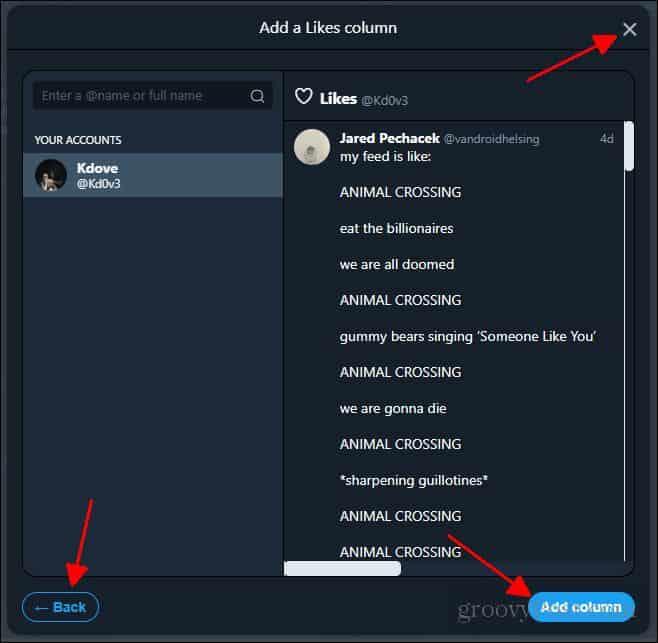
Du har lagt till en ny kolumn i din instrumentpanel. Du kan alltid gå tillbaka och lägga till mer efter eget tycke. Därefter kommer vi att prata om hur man faktiskt tar bort en kolumn och flyttar runt kolumnerna.
Ta bort och flytta kolumner
Låt oss säga att du först laddade upp TweetDeck och inte njuter av hur det är upplagt. Kanske vill du ta bort en kolumn som finns där som standard. Eftersom jag egentligen inte vill ha kolumnen "Gillar" på mitt streck, kommer jag att använda det igen som ett exempel på hur man tar bort kolumner.
Först kommer du att vilja hitta kolumnen du vill ta bort. Överst i den kolumnen ser du en liten knapp (som visas på bilden nedan).
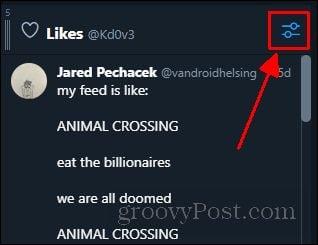
När du klickar på det visas en meny med alternativ som du kan ändra listade. För nu, titta bara längst ner till höger på den här menyn. Där ser du alternativet Ta bort . Du kommer bara att vilja klicka på detta för att ta bort kolumnen.
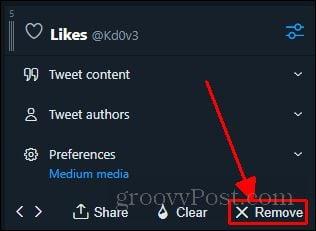
Och nu har du tagit bort kolumnen. Det är lätt så. Nu när du vet hur du tar bort och lägger till kolumner i ditt bindestreck, vill du förmodligen veta hur du ordnar dem efter dina önskemål. Det finns två sätt att göra detta. Jag ska visa dig båda vägarna. Först, om du tittar på det övre vänstra hörnet av den kolumn du vill flytta, ser du tre vertikala linjer med ett nummer ovanför.
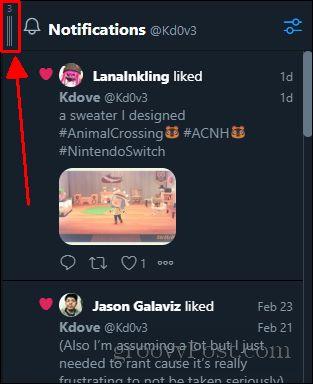
Du kommer att vilja klicka och hålla den här symbolen. Sedan drar du kolumnen till vilken position du föredrar.
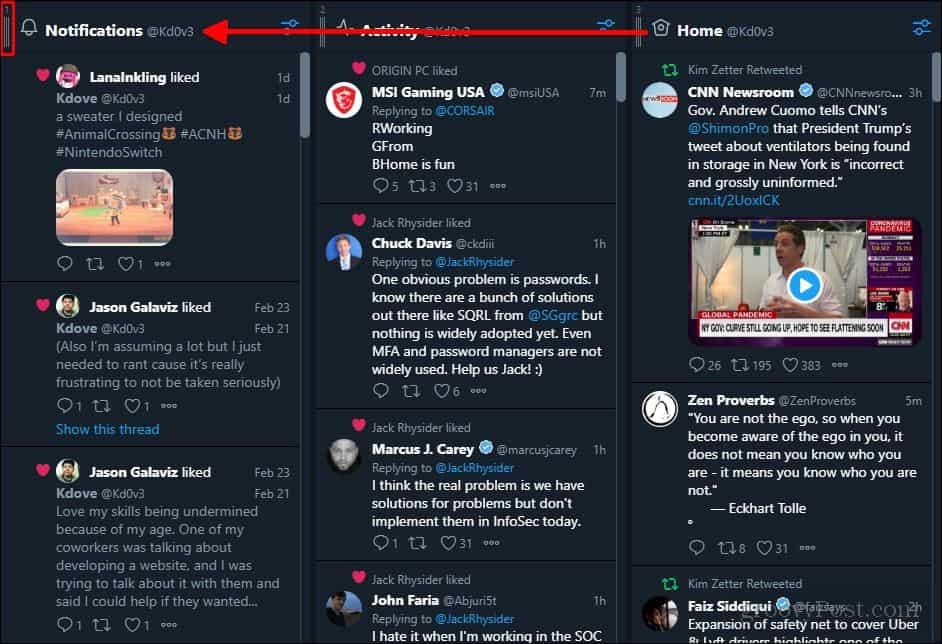
Och där har du det! Du vet nu grunderna i hur du använder TweetDeck. Det är en fantastisk plattform att använda om du är en upptagen person online. TweetDeck är superanvändbart för att hålla dig uppdaterad om vad som händer. Multitasking har aldrig varit enklare. Nu när du vet hur du anpassar ditt eget streck, kan du anpassa det till ditt hjärta. Det finns många fler saker du kan göra för att få instrumentpanelen att kännas bekvämare att använda, men det här är bara några grundläggande saker du behöver veta för att komma igång.

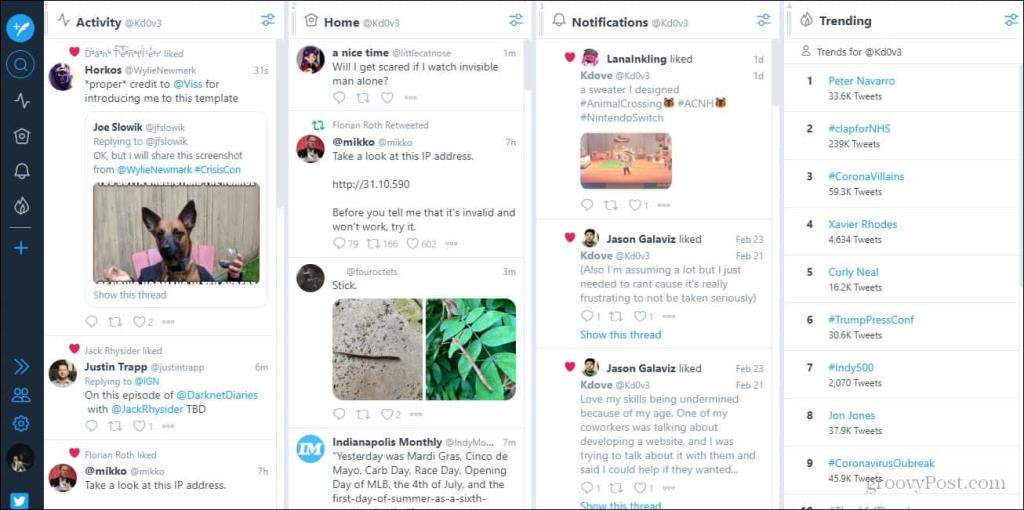
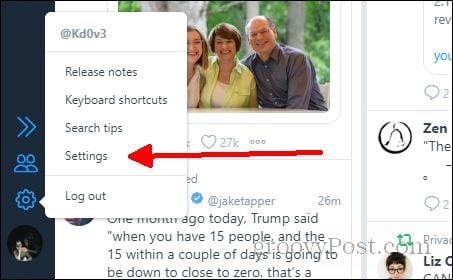
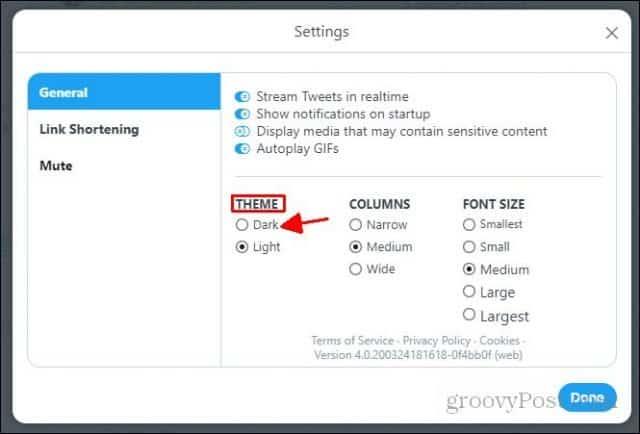
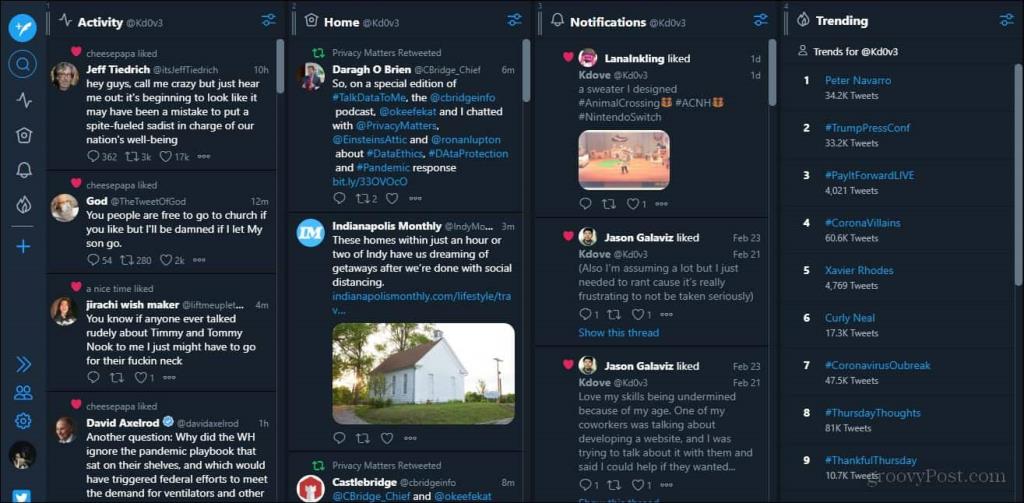
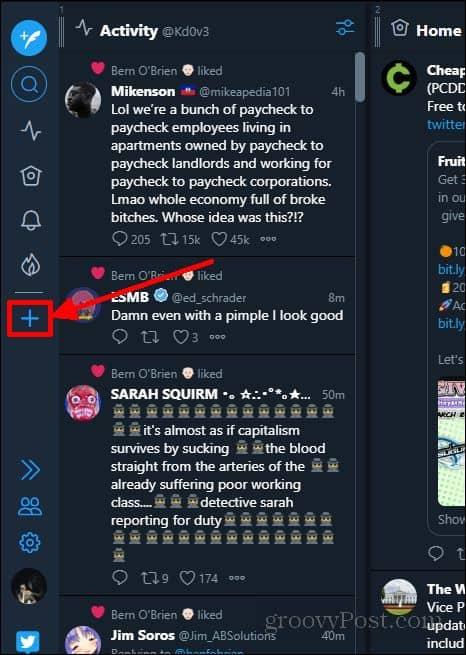
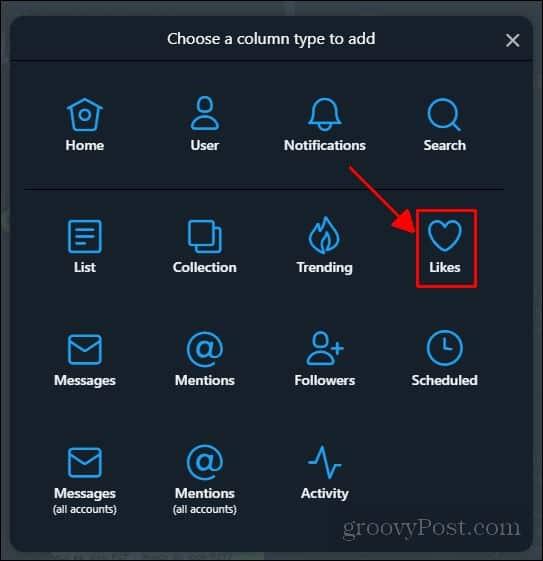
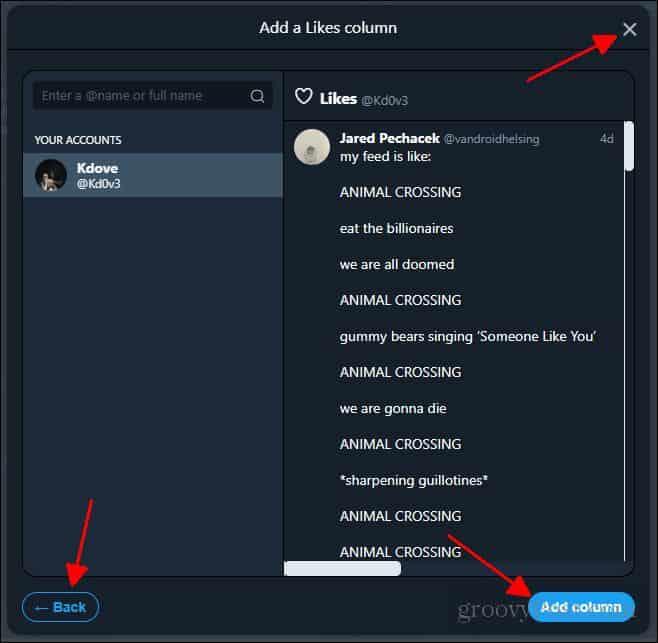
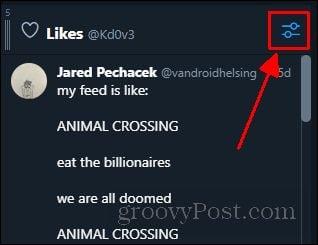
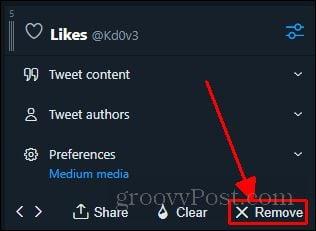
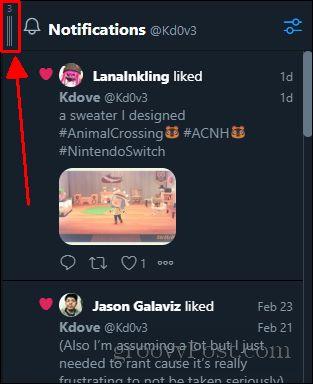
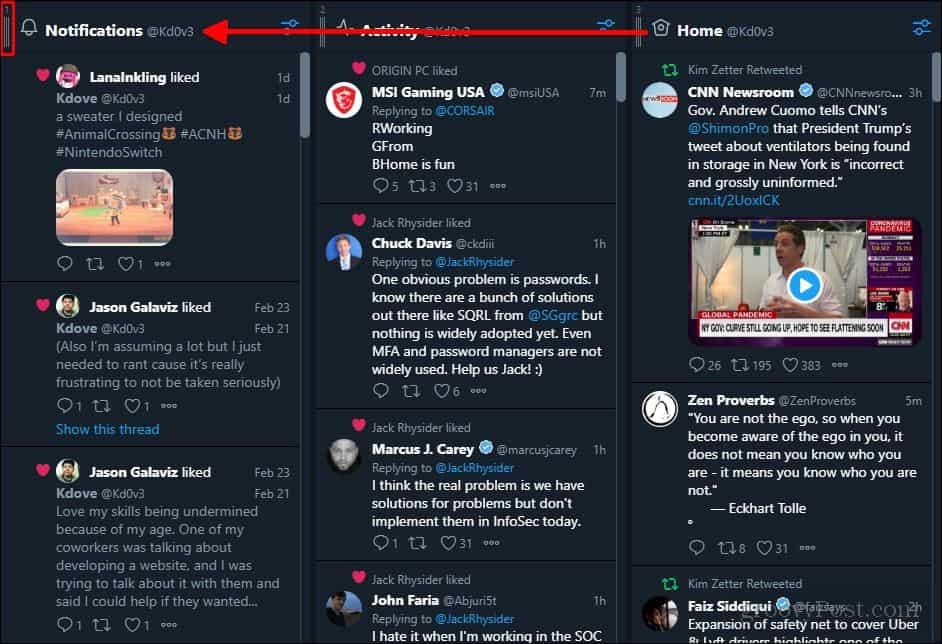



![[100% löst] Hur åtgärdar jag meddelandet Fel vid utskrift i Windows 10? [100% löst] Hur åtgärdar jag meddelandet Fel vid utskrift i Windows 10?](https://img2.luckytemplates.com/resources1/images2/image-9322-0408150406327.png)




![FIXAT: Skrivare i feltillstånd [HP, Canon, Epson, Zebra & Brother] FIXAT: Skrivare i feltillstånd [HP, Canon, Epson, Zebra & Brother]](https://img2.luckytemplates.com/resources1/images2/image-1874-0408150757336.png)